
사진에 적극적으로 종사하는 사용자는 종종 NEF 형식으로 직면 해 있습니다. 참신한 파일을 가진 사람들을 위해 우리는 그들이 어떻게 열어야하는지 설명 할 것입니다.
NEF 파일을 여는 방법
이러한 확장자가있는 문서는 제조업체의 Nikon 제조업체의 매트릭스의 원시 데이터입니다. 단순히 감광성 요소에 오는 빛의 수에 대한 원시 정보. Nikon 브랜드 유틸리티와 일부 광산과 같은 파일을 열 수 있습니다.방법 1 : xnview.
이미지를 볼 수있는 작지만 매우 기능적 프로그램. XnView가 열 수있는 형식 중에는 NEF가 있습니다.
- 프로그램을 열고 열기 옵션을 클릭하는 파일 메뉴 항목을 사용하십시오.
- "탐색기"창에서 NEF 파일이있는 폴더로 이동하여 강조 표시하십시오. 창 하단의 미리보기 영역을 기록하십시오. 파일이 많으면 필요한 것을 정확하게 선택할 수 있습니다. 열기 버튼을 사용하여 이미지를 프로그램에 다운로드하십시오.
- NEF 형식은 치료되지 않은 데이터이므로보기의 편리 성을위한 HNVYE가 RGB 공간으로 변환됩니다. 원본 파일이 변경되지 않으므로 확인을 눌러 확인을 누릅니다.
- 결과 이미지는 원래 품질로 볼 수 있습니다.
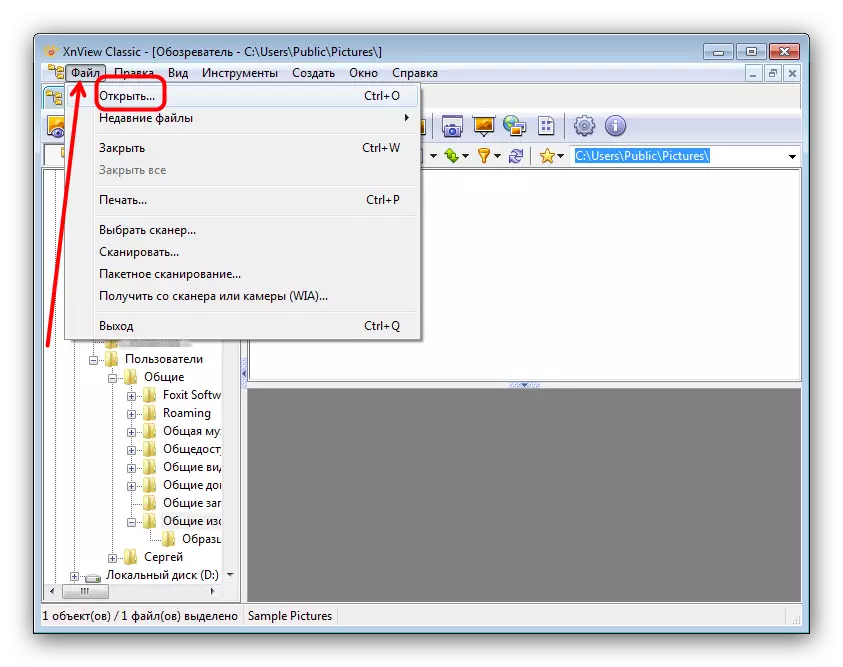
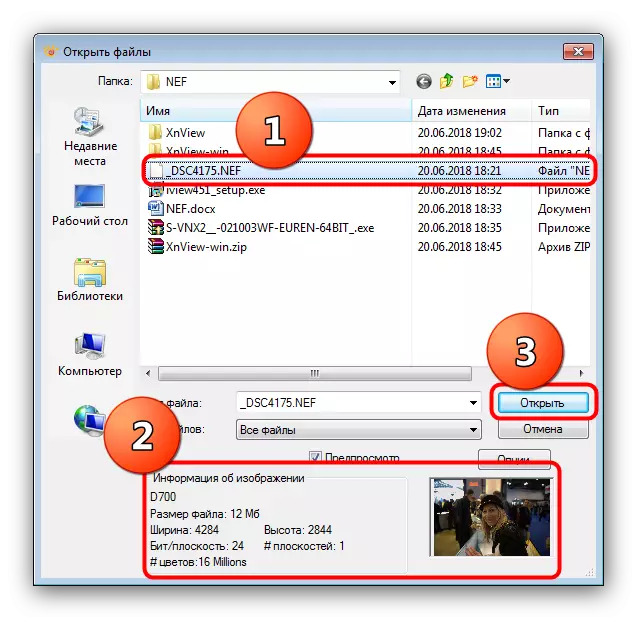

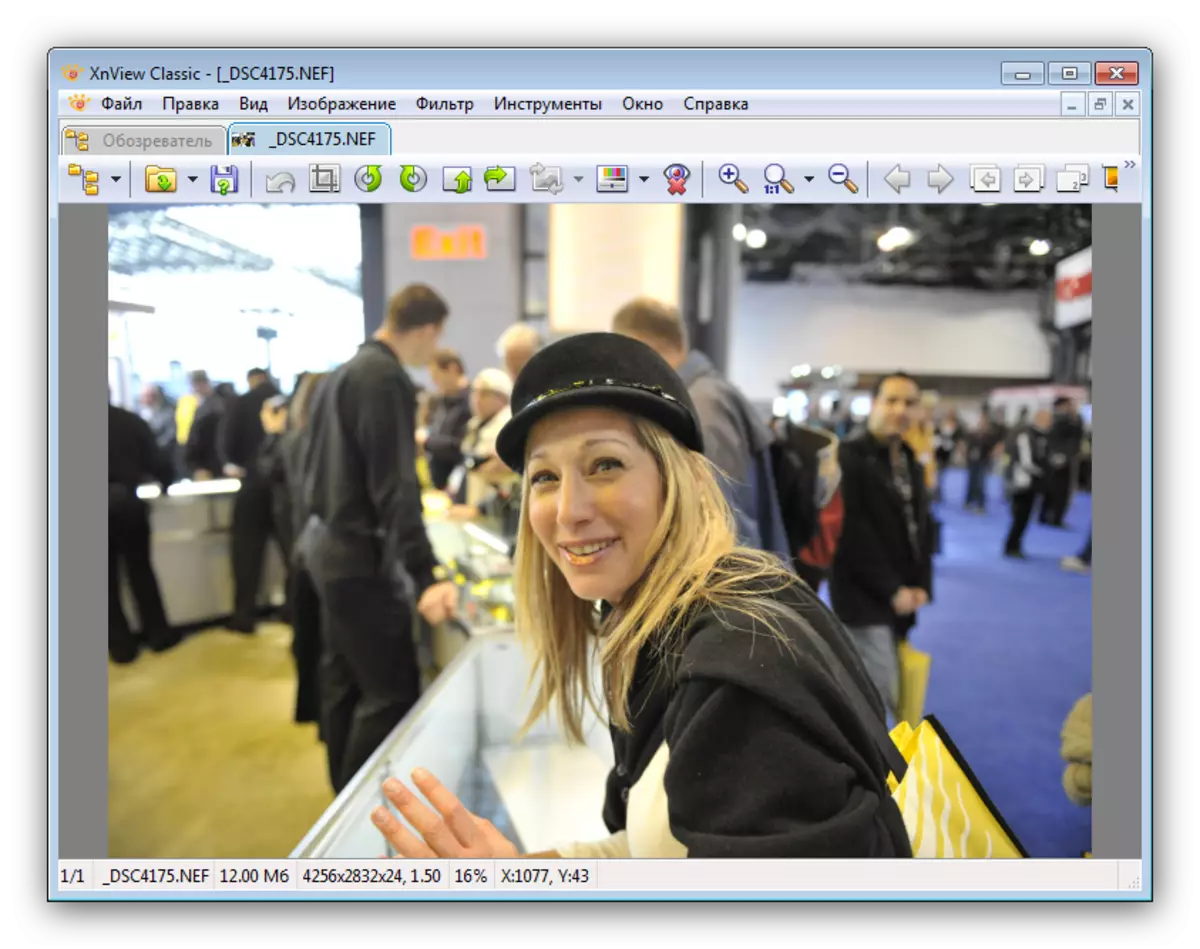
XNView는 좋은 도구이지만 NEF를 포함한 원시 형식의 일부 옵션은 프로그램 알고리즘의 원래 작동으로 인해 잘못 표시 될 수 있습니다. 이미지 뷰어에 대한 검토를 익히는 것이 좋습니다. 제시된 많은 프로그램 도이 작업에 대처할 것입니다.
방법 2 : ViewNX.
Nikon의 브랜드 유틸리티 인 주요 작업은 획득 된 그림의 처리를 용이하게하는 것입니다. 기능 프로그램 중 NEF 파일을 볼 수있는 가능성이 있습니다.
공식 사이트에서 ViewNX를 다운로드하십시오
- 프로그램을 시작한 후 작업 창의 왼쪽에있는 "폴더"블록에주의를 기울이십시오. 이것은 기본 제공 ViewNX 파일 브라우저입니다. 그것을 사용하여 열려는 파일이있는 디렉토리로 이동하십시오.
- 디렉토리의 내용은 하단 블록에서 볼 수 있습니다 - 원하는 파일을 따라 마우스 왼쪽 버튼을 클릭하여 시청 영역에서 엽니 다.
- 스냅 샷이 열리고보기 및 추가 조작을 위해 사용할 수 있습니다.
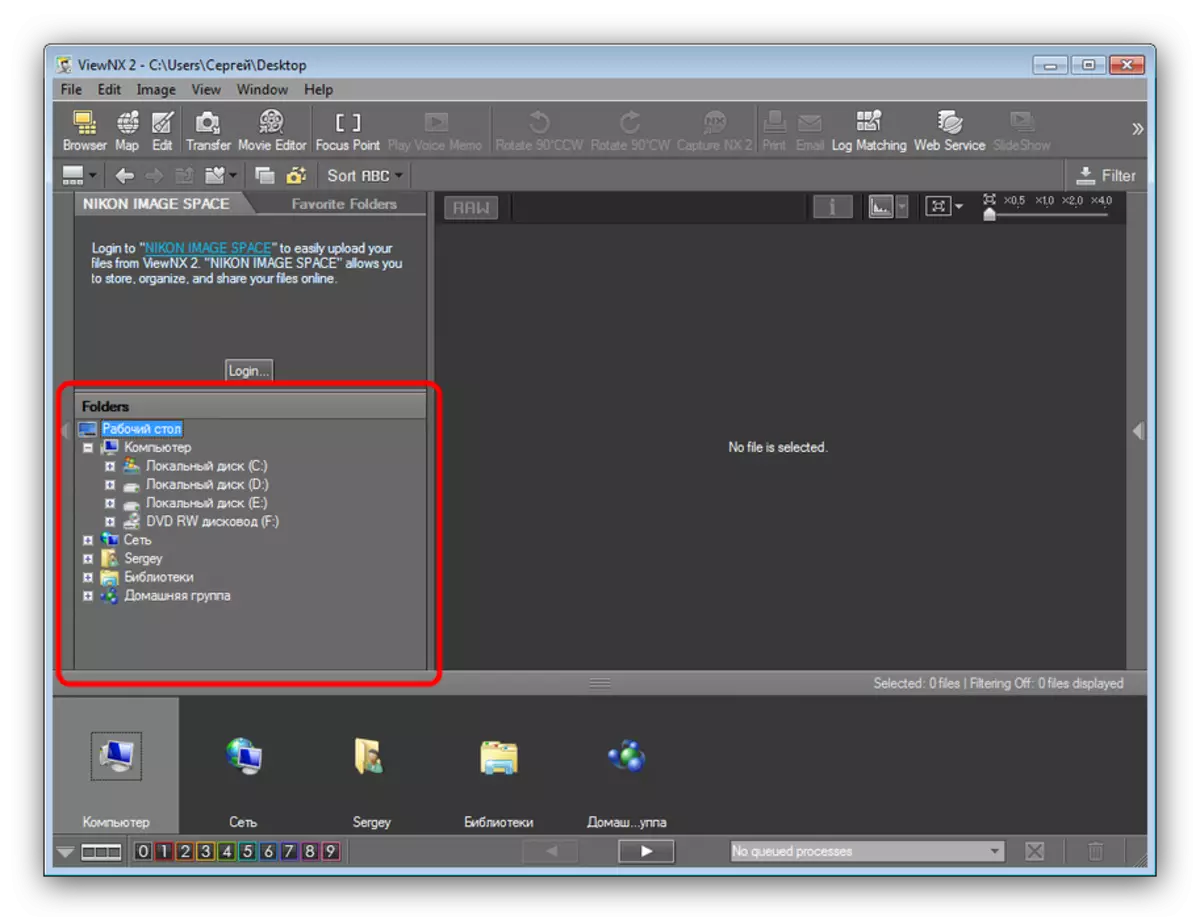
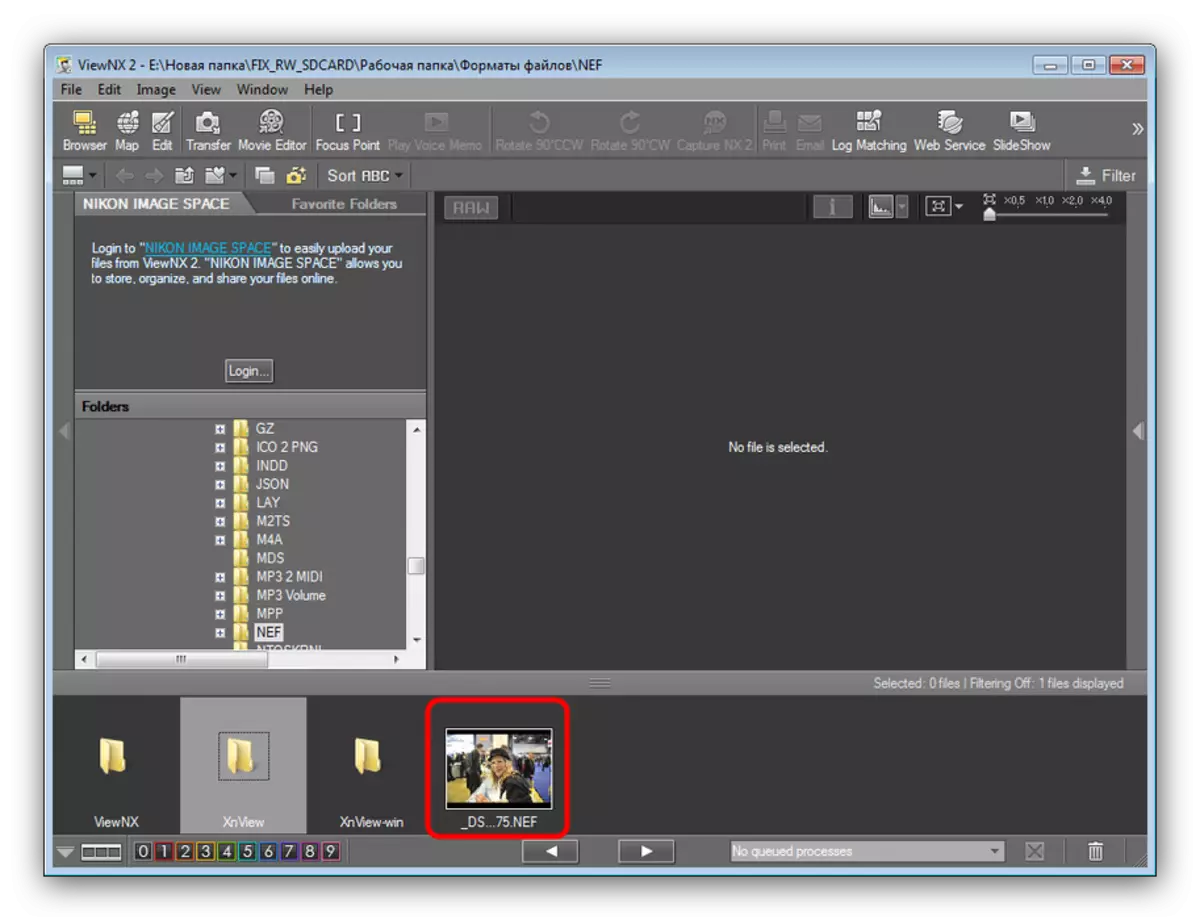
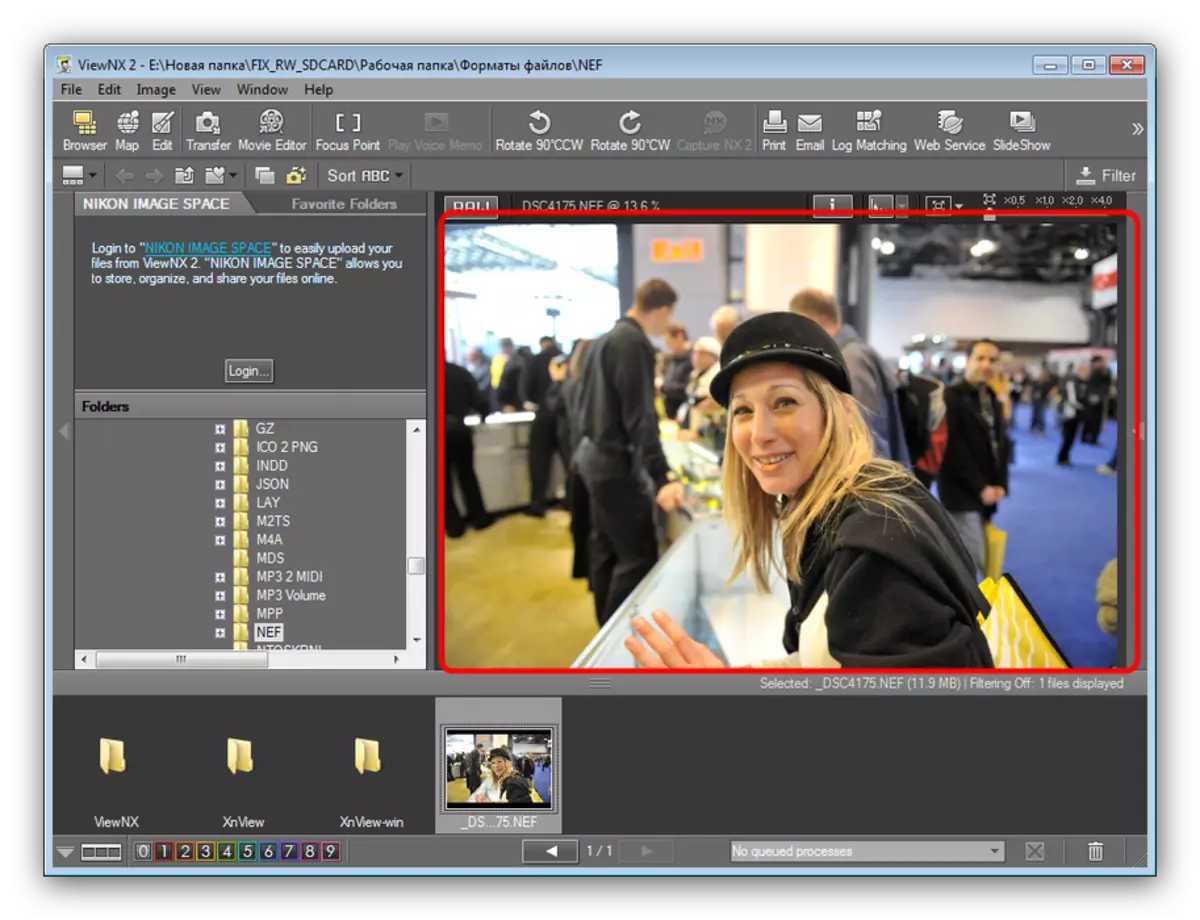
ViewNX는 전문가를 위해 설계된 부피가 큰 인터페이스가있는 매우 전문화 된 도구입니다. 또한이 프로그램은 영어로만 사용 가능하므로 사용하기가 더 어려워집니다.
결론
합산, 우리는 매일 사용하는 경우 NEF 형식이 적합하지 않으므로 더 일반적인 JPG 또는 PNG로 변환하는 것이 좋습니다.
참조 : NEF를 JPG로 변환하십시오
